
La placa base de un PC es la que se encarga de gestionar todos los componentes de cualquier equipo informático, de ahí que también se llame placa madre o motherboard en inglés, por lo que todos los componentes de un PC deben ser compatibles con esta.
Si queremos montar un PC por piezas o necesitamos reemplazar alguno de los componentes, debemos asegurarnos de que estos sean compatibles con la placa base.
Esta información se mostrará en la factura de compra del PC, tanto si lo montamos a piezas como si el equipo ya estaba montado. Sin embargo, cabe la posibilidad de que hayamos perdido la factura o no sepamos donde la guardamos.
Qué modelo de placa base de mi PC
Afortunadamente, existen diferentes métodos para saber cuál es el modelo de placa base de un PC sin necesidad de abrir el equipo, métodos que os explicamos a continuación.
Utilizando la BIOS
No es necesario iniciar Windows para poder acceder al modelo de la placa base de nuestro PC ya que podemos acceder a esta información directamente desde la BIOS de nuestro PC que es el sistema operativo de la placa base.
Si esta información no se muestra en la pantalla principal, se mostrará dentro de las opciones de actualización de la BIOS. Además, también se muestra la última vez que recibió una actualización, información que, en determinadas ocasiones puede ser muy importante.
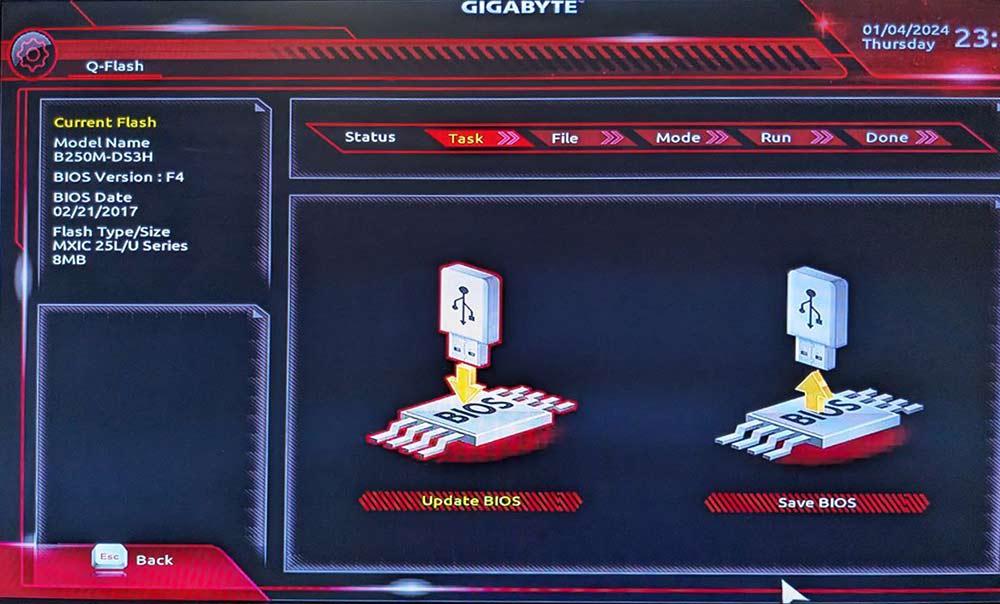
Desde Información del sistema
Desde las opciones de configuración de Windows, únicamente podemos conocer cuál es el modelo de procesador que gestionar nuestro equipo. Sin embargo, si utilizamos la aplicación Información del sistema (msinfo32.exe), podemos conocer, además del modelo de la placa base, cualquier otra información acerca del hardware de nuestro PC.
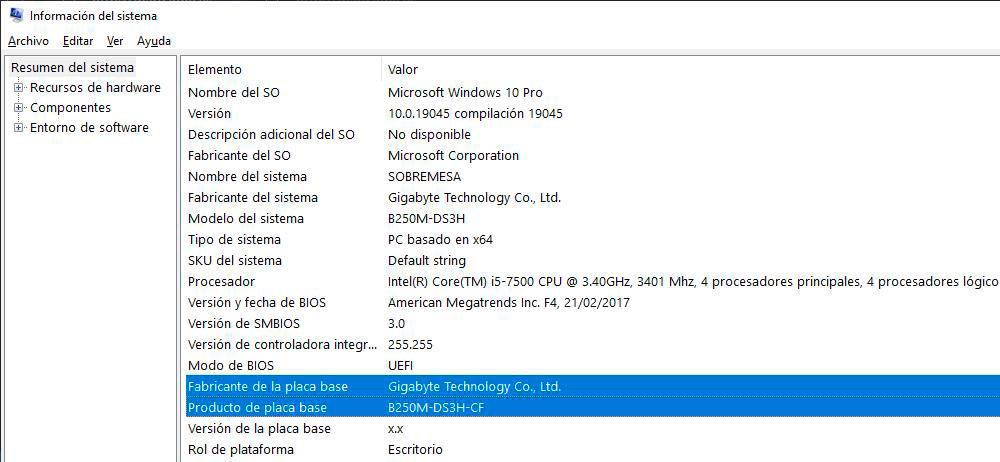
Con DirectX
Desde Windows, y sin necesidad de instalar ninguna aplicación de terceros, también tenemos la posibilidad de acceder al número de modelo de la placa base de cualquier PC. Para hacerlo, tan solo debemos ejecutar la aplicación DXDiag desde el cuadro de búsqueda de Windows.
En la ventana desplegable que se muestra, debemos acceder a la pestaña Sistema. El número de modelo de placa base se encuentra en el apartado Información del sistema > Modelo del sistema, mientras que el fabricante se encuentra justo en la línea superior.
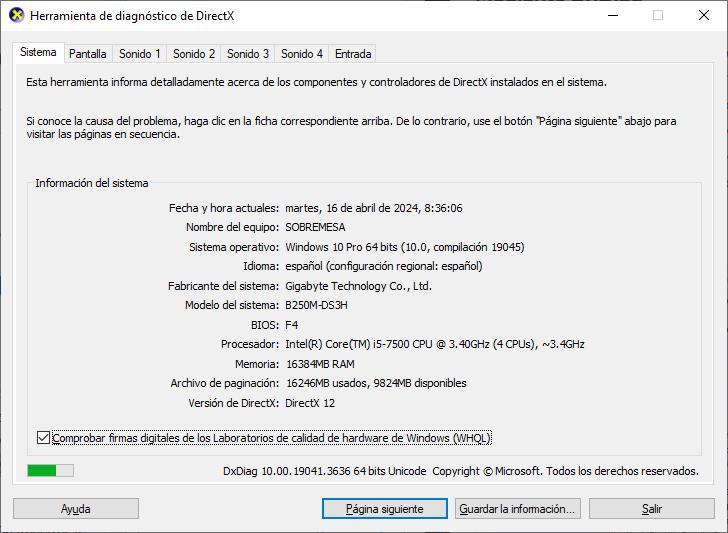
Utilizando CMD
Otro método más que también nos permite conocer la información relacionada con la placa base de nuestro PC es utilizando la línea de comandos de DOS. Aunque habitualmente es necesario abrir CMD con permisos de administrador, en este caso no es necesario ya que no vamos a realizar ninguna modificación en el sistema.
Para averiguar el modelo de placa base debemos escribir el siguiente comando tal cual os mostramos a continuación:
wmic baseboard get product,manufacturer
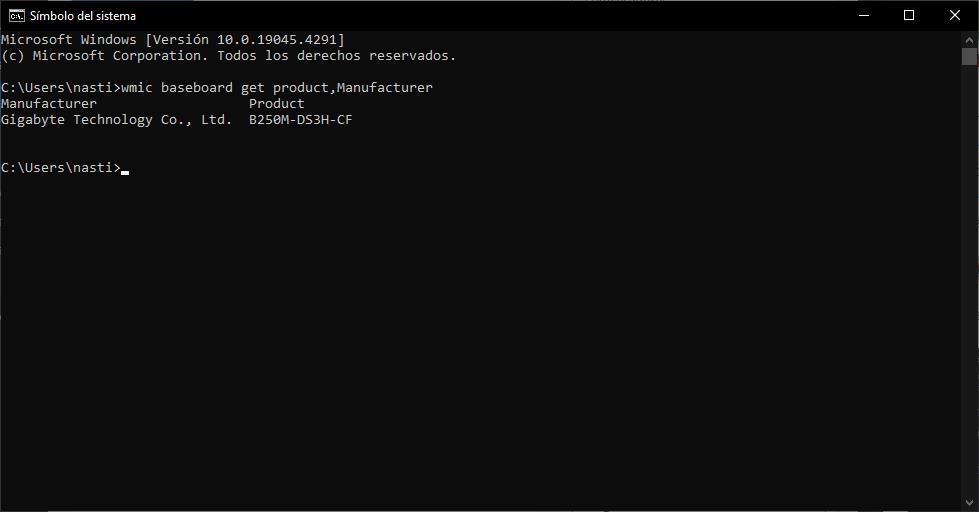
CPU-Z
Si, además de averiguar el modelo de placa base de nuestro PC, también queremos conocer otras especificaciones del equipo, como la cantidad de memoria que tenemos y la máxima que acepta la placa, el modelo de procesador y su velocidad junto con el número de núcleos, las unidades de almacenamiento, el tipo de gráfica y mucho más, la aplicación que nos permite acceder a toda esa información se llama CPU-Z.
CPU-Z es una aplicación gratuita que nos permite obtener información acerca de todo el hardware de nuestro PC, una aplicación que podemos descargar directamente desde su página web desde aquí.
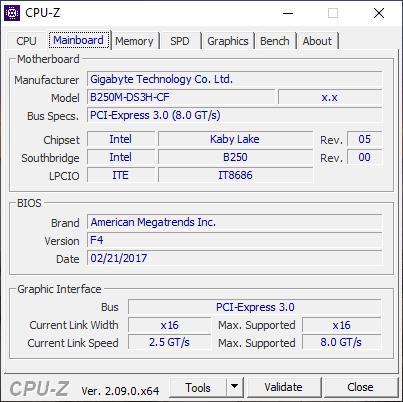
The post ¿No sabes el modelo de tu placa base? Así puedes saberlo sin abrir el PC appeared first on HardZone.
from HardZone https://ift.tt/Ho9VD2Y
via IFTTT
No hay comentarios:
Publicar un comentario